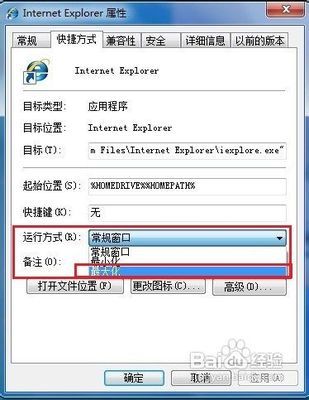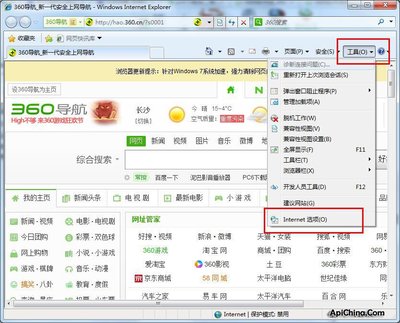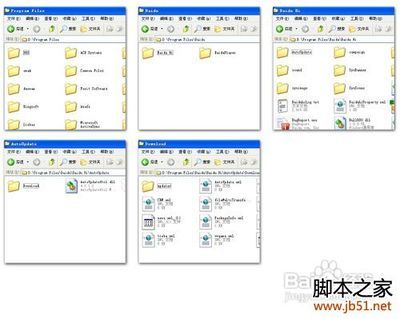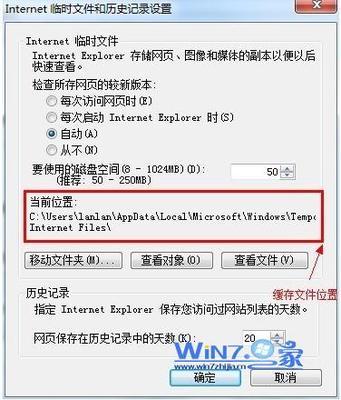发布时间:2024年11月06日 16:45:42分享人:丧尸男神来源:互联网14
怎样更改IE临时文件夹——简介
平时上网,我们很多的缓冲信息都是放在ie的临时文件夹里面的,这方便我们下次再次浏览网站。但是问题就这么出现了,我们有时候会发现,过多的临时文件,会让电脑变慢,而且储存容量会不够。一个简单的解决方案就是将临时文件夹的位置改成非C盘,这样就不用担心容量不足了。今天,小编就来教大家怎样更改IE临时文件夹
怎样更改IE临时文件夹——工具/原料
ie
怎样更改IE临时文件夹——方法/步骤
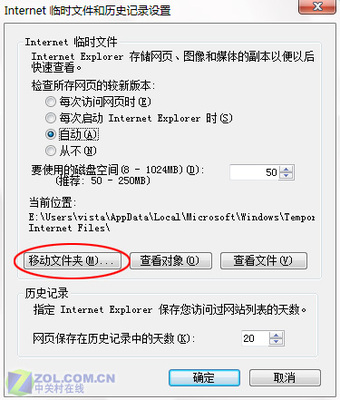
怎样更改IE临时文件夹 1、
打开你的ie浏览器
怎样更改IE临时文件夹 2、
点击“工具--“internet选项””
怎样更改IE临时文件夹 3、
点击“浏览历史记录”下的设置
怎样更改IE临时文件夹 4、
点击“移动文件夹”
怎样更改IE临时文件夹_ie临时文件夹
怎样更改IE临时文件夹 5、
选择一个容量大的硬盘
怎样更改IE临时文件夹 6、
点击确定,完成设置
怎样更改IE临时文件夹——注意事项
这样可以让电脑加速
爱华网本文地址 » http://www.413yy.cn/a/25101010/5956.html
更多阅读
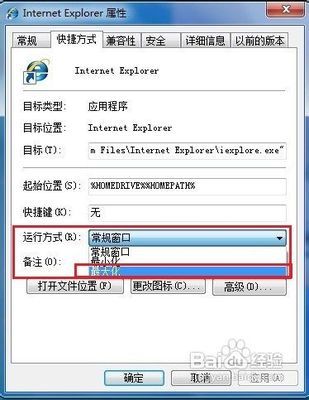
怎样使IE每次打开时都是最大化——简介当我们浏览网页时,经常遇到的情况是,打开浏览器,窗口太小,点一下最大化然后继续使用。有没有想过,ie每次打开时都是最大化,这样岂不是方便许多。其实ie自己就带有这个设置,让我们一起来学习如何设置。
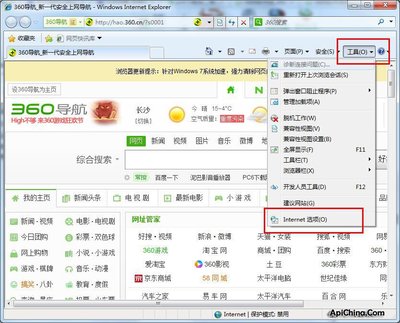
怎样对IE浏览器的缓存进行忧化设置——简介 IE缓存是什么,IE缓存就是在上网时,临时保存在电脑中的临时文件,这些文件一般放在C盘的Internet缓存文件夹中,由于缓存的文件会非常多,有时可以达到几百M,甚至上G,占据C盘大量空间,也使C盘的运行速
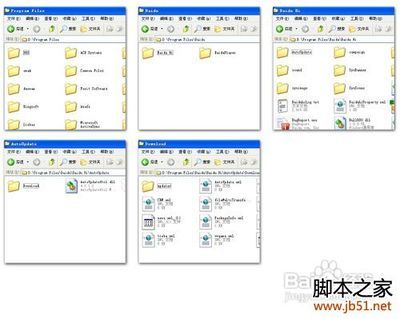
怎样更改我的电脑,网上邻居,回收站,我的文档的默认图标呢,需要使用到第三方软件吗?其实不用,系统自带的属性选项就可以更改了,自己DIY系统图标,感觉还不错吧,如果你会自己绘制图标文件那就更好了,下面我们一起看看是怎样操作的吧。怎样
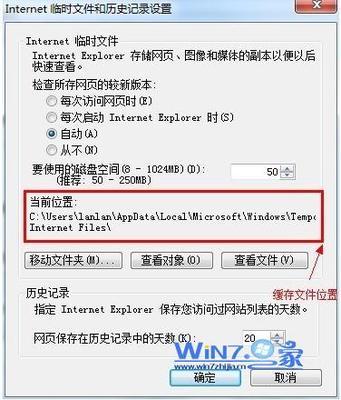
如何打开win7系统IE的缓存文件夹?——简介下边给出打开win7系统IE缓存文件夹的方法,希望能帮助到大家呵呵!!如何打开win7系统IE的缓存文件夹?——工具/原料win7 如何打开win7系统IE的缓存文件夹?——方法/步骤如何打开win7系统IE的缓存文

怎样更改文件夹图标——简介面对千篇一律的文件夹图标,你是否感觉厌烦,有想变换的冲动,其实通过简单设置可以轻易实现文件夹或程序图标的更换,变换出一套属于你自己的文件夹图标。先提醒下,更改图标虽然能实现图标的美化,但切勿过多使用,减
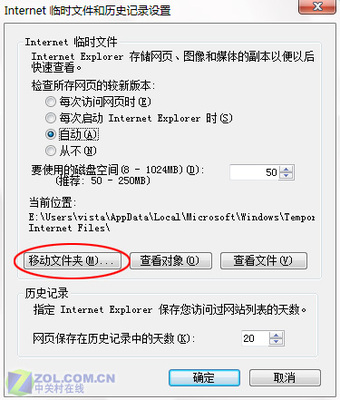
 爱华网
爱华网